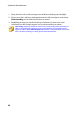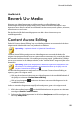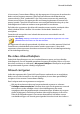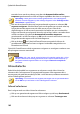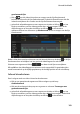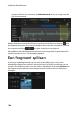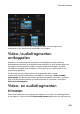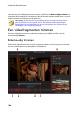Operation Manual
101
Bewerk Uw M edia
In het venster Content Aware Editing, zijn de segmenten in het groen de aanbevolen
delen van het fragment waarvan CyberLink PowerDirector denkt dat deze het
spannendst zijn, of de "goede delen" zijn. Dit kunnen momenten zijn waarbij de
camera zoomt of pant, en segmenten die veel beweging bevatten of mensen die
praten (spraak). CyberLink PowerDirector voert ook gezichtsherkenning uit op het
videofragment om delen te markeren waar gezichten in voorkomen.
De lichtbruine segmenten zijn delen die bewerkt moeten worden, omdat de video
ofwel schudt of slecht is belicht. U kunt deze 'slechte delen' bewerken of
verwijderen.
Controleer de categorieën voor inhoud selecteren voor meer details over elk
gemarkeerd segment.
Opmerking: beweeg uw aanwijzer over de gemarkeerde segmenten voor meer
gedetailleerde informatie over wat deze bevatten.
De segmenten die niet zijn gemarkeerd, zijn delen van uw video waarvan CyberLink
PowerDirector vindt dat deze niet moeten worden opgenomen. U kunt deze
segmenten echter opnemen door deze te selecteren met de inschakelingsmarkering
en uitschakelingsmarkering.
De video-inhoud bekijken
Gebruik de afspeelknoppen om een voorbeeld weer te geven van het volledige
videofragment. Om een bepaald gemarkeerd segment te bekijken, klikt u er op met
de rechter muisknop en selecteert u dit segment bekijken. Het afspelen stopt nadat
het geselecteerde segment volledig is afgespeeld.
Inhoud corrigeren
Indien de segmenten die CyberLink PowerDirector markeerde om te verwijderen,
delen van uw video bevat die u niet wilt verwijderen, kunt u deze ogenblikkelijk
corrigeren in het vesnter Content Aware Editing.
Ga als volgt te werk om segmenten te corrigeren:
klik met de rechtermuisknop op het gemarkeerde segment en selecteer
Volledige scène retoucheren. Selecteer deze optie om de gewenste correctie
toe te passen op de volledige scène in het videofragment, dat wordt
aangegeven door de gedetecteerde scènemarkeringen. Hierdoor zijn er geen
plotse wijzigingen in belichting of andere video-eigenschappen in de scène.
Gebruik de afspeelknoppen in het venster Automatisch herstellen om een
voorbeeld te krijgen van hoe de gecorrigeerde inhoud er uit zal zien. Indien u